輕鬆在 Excel 的柱狀圖中添加折線
Kutools for Excel
為 Excel 增添 300 多種
強大功能
一般來說,我們使用柱狀圖來比較 Excel 中幾個類別的值。除了比較數據之外,如何讓柱狀圖更具吸引力呢?在此推薦一個實用的圖表工具 – 添加折線到柱形圖,該功能由 Kutools for Excel 提供。使用此工具,您可以輕鬆地在圖表中添加帶箭頭的折線,以顯示一段時間內的數據趨勢。如下方的截圖所示,通過圖表中的折線,其他人可以一目了然地了解一年內的銷售趨勢。
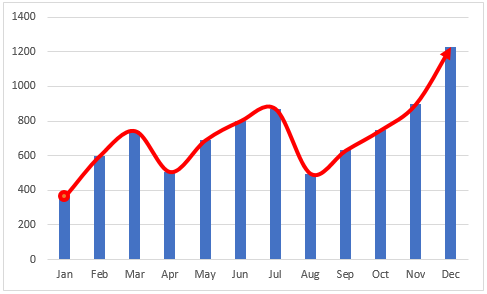
在 Excel 中向柱狀圖添加折線
本節將向您展示如何應用此功能在 Excel 的柱狀圖中添加折線。
1. 選擇要添加折線的柱狀圖。
2. 點擊 Kutools > 圖表 > 圖表工具 > 添加折線到柱形圖。
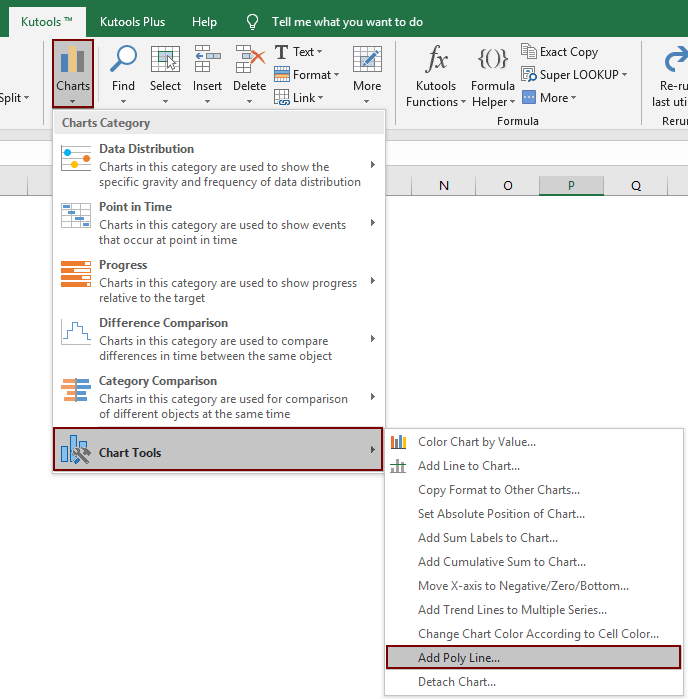
然後,一條折線將被添加到所選的柱狀圖中,如下方的截圖所示。

備註:此功能僅支持單系列簇狀柱形圖。
推薦的生產力工具
Office Tab:在 Microsoft Office 中使用便捷的標籤,就像 Chrome、Firefox 和新的 Edge 瀏覽器一樣。透過標籤輕鬆切換文件 — 不再有凌亂的視窗。了解更多...
Kutools for Outlook:Kutools for Outlook 提供 100 多種強大的功能,適用於 Microsoft Outlook 2010–2024(及更高版本)以及 Microsoft 365,幫助您簡化電子郵件管理並提高生產力。了解更多...
Kutools for Excel
Kutools for Excel 提供 300 多種進階功能,協助您在 Excel 2010 – 2024 和 Microsoft 365 中簡化工作流程。上述功能只是眾多省時工具中的一個。
🌍 支援 40 多種介面語言
✅ 全球超過 50 萬用戶和 8 萬多家企業信賴
🚀 相容於所有現代 Excel 版本
🎁 30 天全功能試用 — 無需註冊,無任何限制

